Претрага је несумњиво једна од најпотцењенијих функција на иПхоне-у. Намењен је да вам помогне да пронађете било шта на свом паметном телефону, али једино за шта се заиста користи је да пронађете одређену апликацију — у чему је одличан, али то није једина ствар коју може. Ова функција је много више од базе података за ваше апликације и време је да научите колико је моћна.
Ако превучете надоле од горње средине свог иПхоне-а, можете брзо приступити Претразиизвршите једноставне и компликоване математичке прорачуне, потражите лозинку за ВиФи од месец дана текстуалну поруку или чак пустите песму са ваше омиљене листе песама на Аппле Мусиц-у — и то је само почетак. У овом водичу ћете пронаћи све што нисте знали да можете да урадите са Претрагом на свом иПхоне-у.
Садржај
- 1. Извршите једноставне и компликованије прорачуне
- 2. Пронађите текст или објекте у фотографијама
- 3. Добијте одговоре на насумична питања
- 4. Потражите дефиниције тешких или непознатих речи
- 5. Пронађите датотеку сачувану у датотекама
- 6. Потражите одређена подешавања телефона
- 7. Прегледајте Аппле Мусиц & Плаи песме
- 8. Брзо покрените Сири пречице
- 9. Пронађите и отворите Сафари картице
- 10. Потражите одређени текст
- Друге ствари које можете да урадите у претрази на свом иПхоне-у
-
Закључак
- Повезани постови:
1. Извршите једноставне и компликованије прорачуне
Можете да користите претрагу за брзо решавање релативно једноставних једначина. Можете извршити одређене прорачуне користећи следеће знакове:
- Додај: +
- Одузми: –
- Помножи: *
- Подела: /
- Децималан: .
- Заграда: ( )
Испод можете видети примере за једноставно множење (лево) и компликованије рачунање (десно). Када куцате једначину, пазите да не остављате размаке између бројева и знакова, иначе нећете добити одговор. Када завршите са уносом једначине, одговор би се аутоматски требао појавити.
Иако ова функција калкулатора може изгледати мало једноставна, она прати ПЕМДАС правило, приказује понављајуће децимале, множе заграде и још много тога. Међутим, не покушавајте ништа превише компликовано, као што је једначина са променљивом, јер неће функционисати у Претрази (иако онда можете лако да је изгуглате).
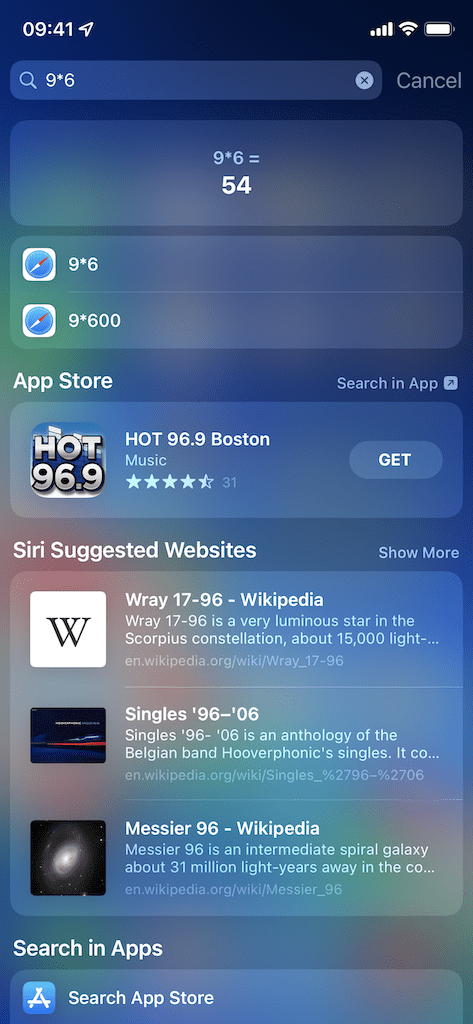
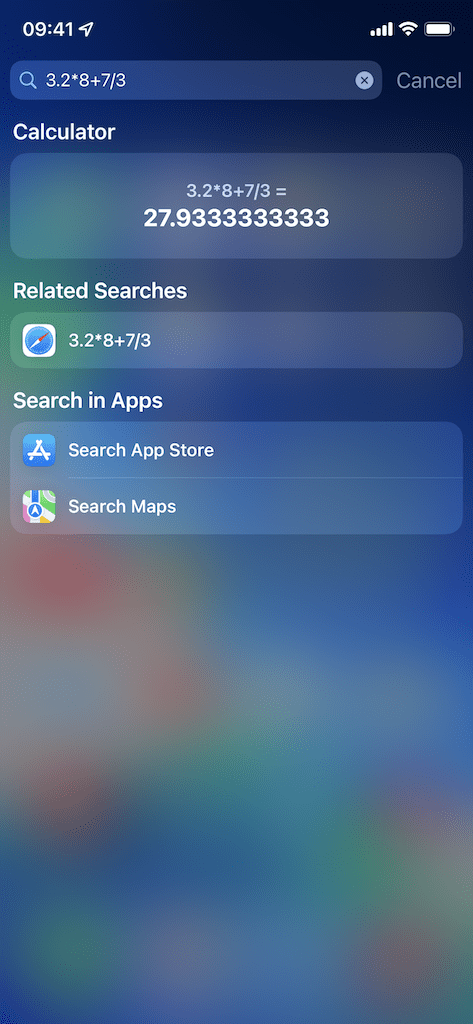
2. Пронађите текст или објекте у фотографијама
иОС 15 вам сада омогућава да тражите текст на било којој фотографији у вашој камери и можете да искористите ову нову функцију у Претрази. Ако унесете нешто попут „број телефона“ или „адреса“, свака фотографија са тим речима ће се појавити у Претрази, све док је текст читљив и на њој се може користити Ливе Тект.
Аппле такође може да скенира ваше фотографије у потрази за хиљадама објеката на вашим фотографијама, укључујући животиње, алате, људе, знаменитости, зграде и још много тога. На пример, можете да унесете нешто попут „мачка“ или „пас“ и видећете мрежу од до осам фотографија са својим крзненим пријатељима. Ако додирнете Тражи у апликацији, бићете преусмерени на апликацију Фотографије да видите више фотографија са тим објектом у њима.
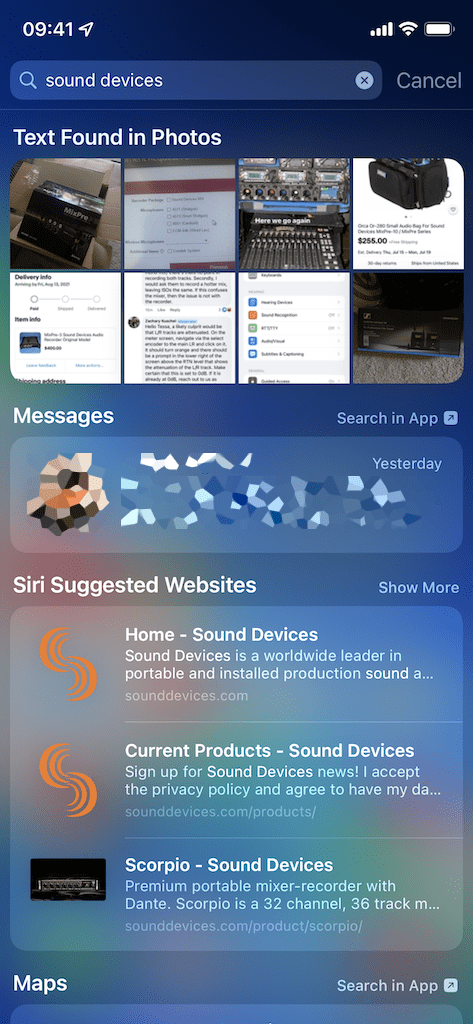
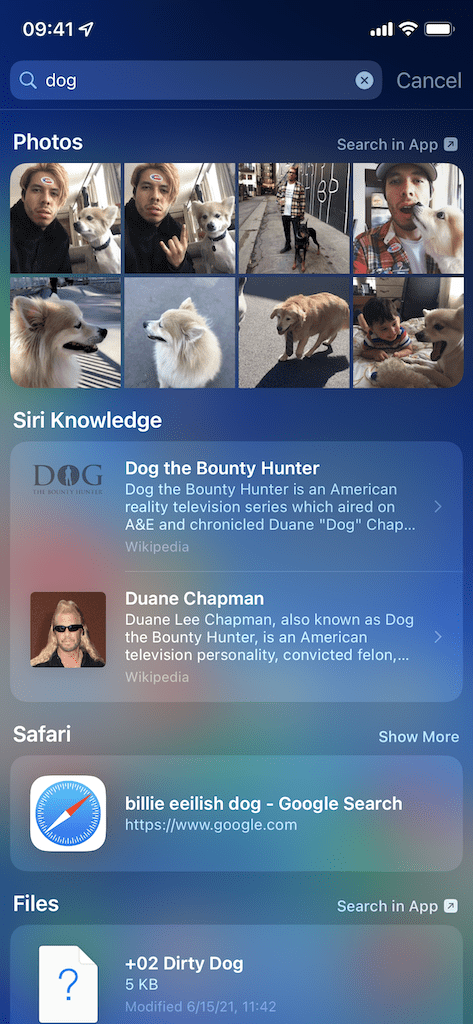
3. Добијте одговоре на насумична питања
Сири Кновледге је функција која користи Сафари да вам покаже исечке информација са Википедије и других веб локација кад год унесете питање у претрагу. Можете да унесете питања о славним личностима, надолазећим филмовима, животињама, астрономији, финансијама, историји и скоро било чему другом о чему можете размишљати. Пробајте и брзо ћете добити одговоре на питања као што су:
- Колико је висок Бред Пит?
- Колико дана је потребно да се стигне на Месец?
- Ко је био пети председник Сједињених Држава?
- Колико новца вреди Џеф Безос?
- Када се Дуне ослобађа?
- Колико зуба има велика бела ајкула?
Одговор ће се појавити у прозору на врху странице за претрагу, заједно са извором и сликом, ако је применљиво. Испод ћете пронаћи упите за друга слична питања као што су ваша. Ако се појави одговор, можете га додирнути да бисте видели више информација. Ако желите да сазнате више, можете да додирнете „Види више на ________“ и бићете преусмерени на ту веб локацију у Сафарију.
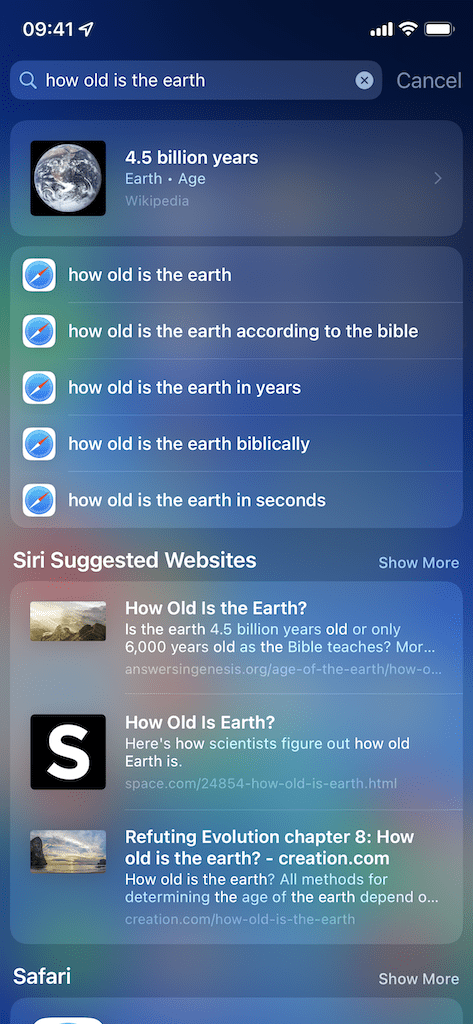
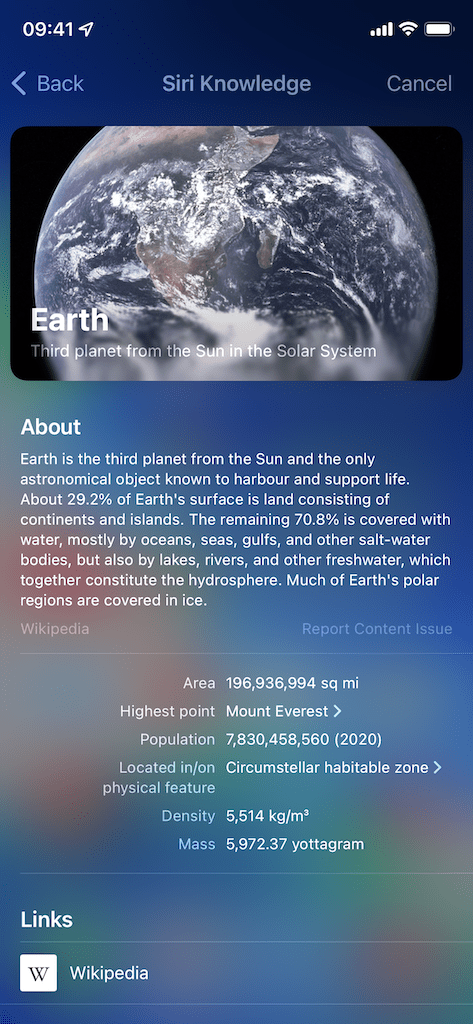
4. Потражите дефиниције тешких или непознатих речи
Можда имате апликацију за речник на свом иПхоне-у, али вам није потребна захваљујући Претрази. Једноставно унесите реч и дефиниција би се требала појавити. Додирните дефиницију да бисте видели друге облике речи, више дефиниција, фраза, изведеница, порекло речи и још много тога. Ако се дефиниција не појави аутоматски, унесите „дефиницију“ после речи. Понекад, ако је реч једноставна или веома популарна, дефиниција се неће аутоматски појавити.
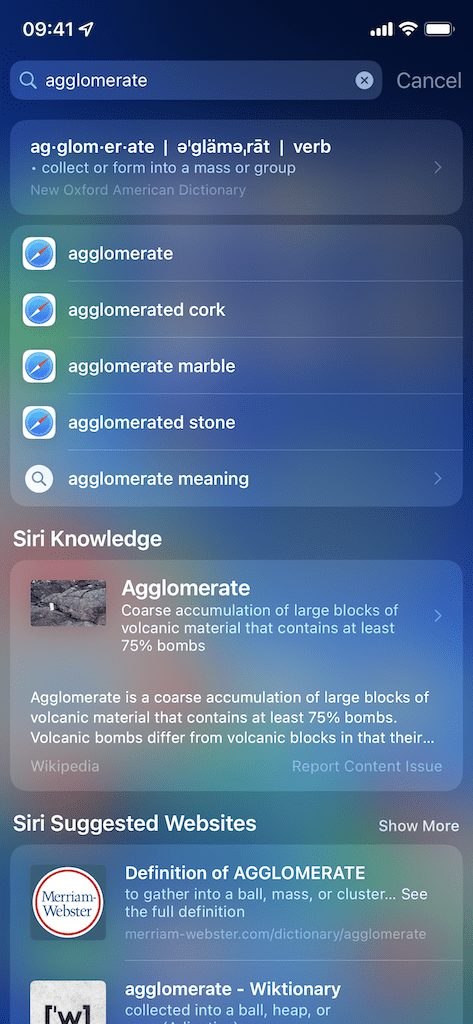
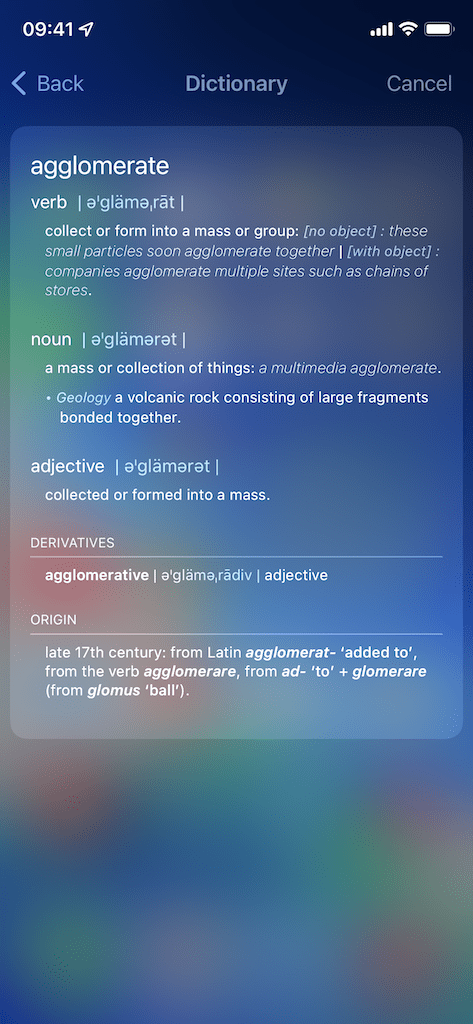
5. Пронађите датотеку сачувану у датотекама
Ако чувате фотографије, биографије, школске и радне документе, МП3 или ПДФ датотеке на свом иПхоне-у, сигурно је да их сачувате у матичној апликацији Филес. То је одлично место за чување драгоцених датотека у облаку и приступање им са свих својих Аппле производа, а можете да користите претрагу да бисте их лако пронашли. Једноставно унесите назив датотеке (или чак и екстензију датотеке, тј. ПДФ или ДОЦКС) и требало би да видите да се датотека појављује у Претраживању. Ако га додирнете, отвориће се датотека у апликацији Датотеке.
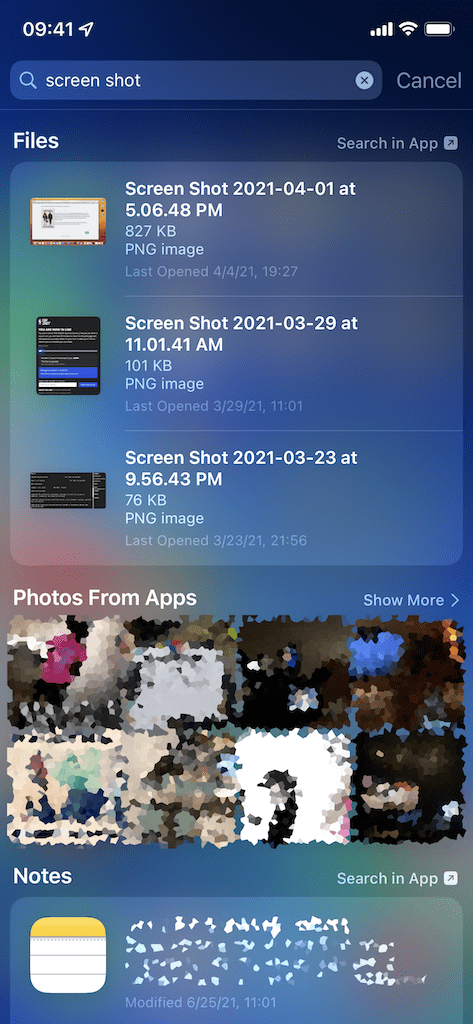
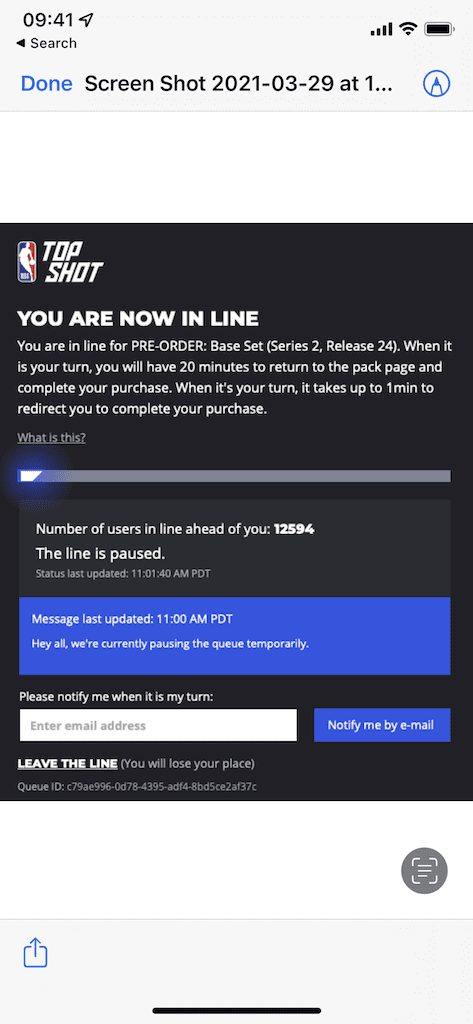
6. Потражите одређена подешавања телефона
Апликација Подешавања је пуна стотина опција, што може отежати проналажење одређене поставке. Иако можете да претражујете директно у апликацији Подешавања, то можете да урадите и из Претрага. Унесите назив подешавања, као што је АссистивеТоуцх или ВПН, а опција за брзи преглед подешавања ће се појавити у Претрази. Додирните га и бићете преусмерени на Подешавања, где ће конкретна поставка коју сте тражили бити означена сивом на секунду како бисте је лако пронашли.
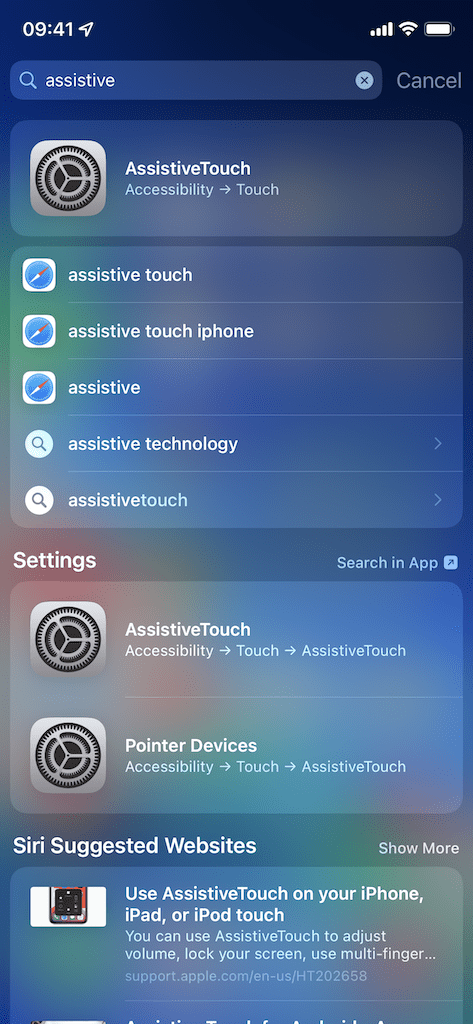
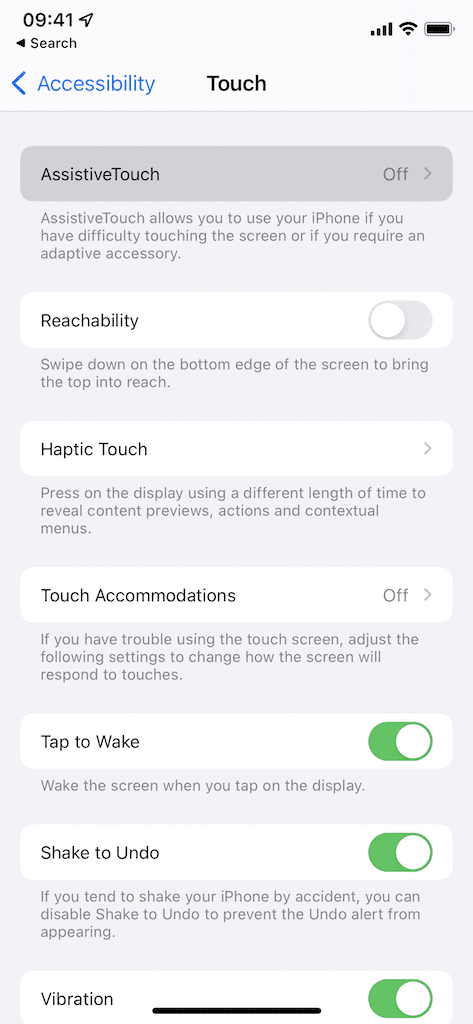
7. Прегледајте Аппле Мусиц & Плаи песме
Аппле Мусиц је део Аппле екосистема, па би било логично да је компатибилан са функцијом претраге. Уместо да претражујете музичку апликацију, можете да унесете извођача, песму или албум у претрагу да бисте брзо приказали резултате. Најбоље од свега, ако се појави опција коју тражите, можете да додирнете дугме за репродукцију да бисте брзо пустили музику без потребе да улазите у Аппле Мусиц.
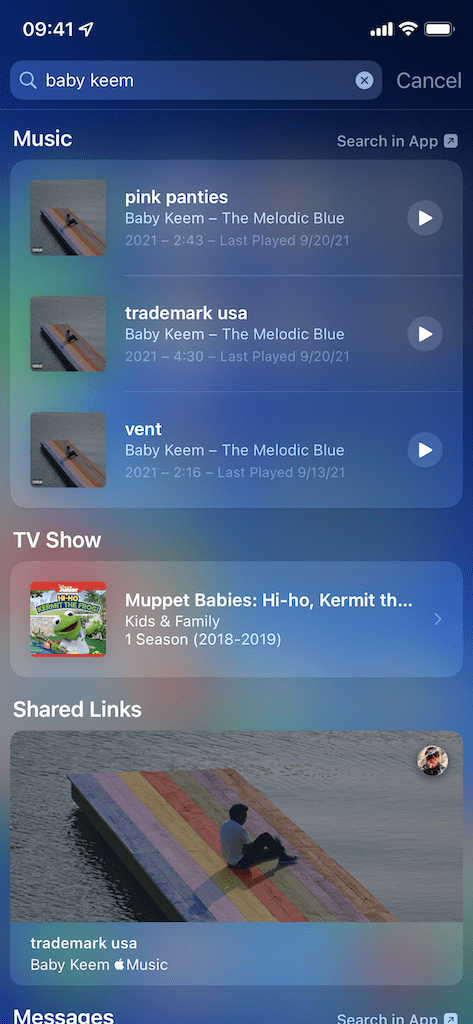
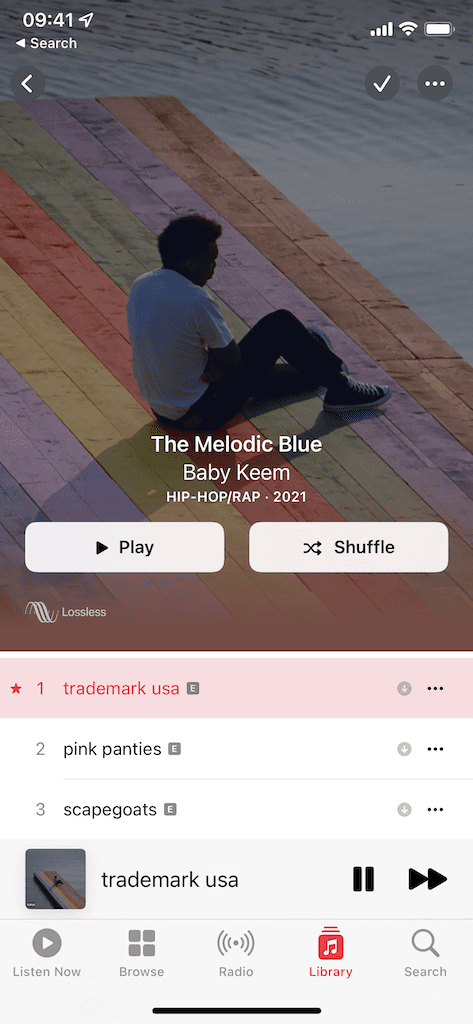
8. Брзо покрените Сири пречице
Сири пречице вам омогућавају да урадите све, од преузимања видео записа на ИоуТубе-у до упозоравања када вам је батерија пуна. Опције су бескрајне, а ако сте обожаватељ, можда их имате неколико десетина на свом иПхоне-у. Ако знате назив пречице коју желите да покренете, можете да је унесете у претрагу и покренете је директно одатле. Искачући прозор ће се појавити на врху екрана ако се ваша пречица успешно покрене.
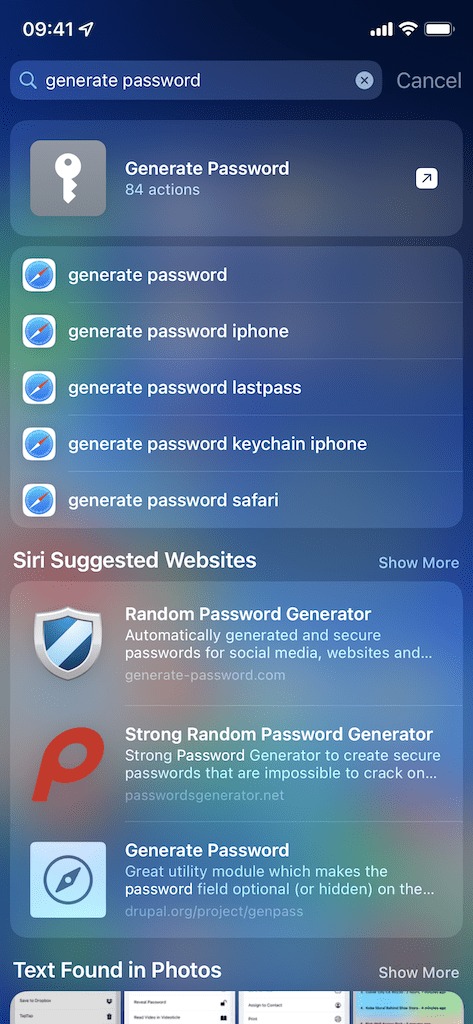
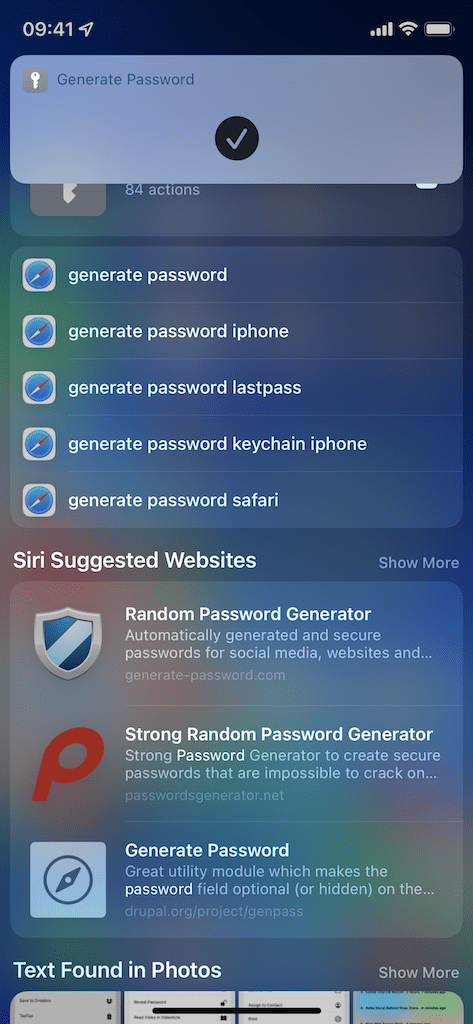
9. Пронађите и отворите Сафари картице
Можда имате стотине отворених Сафари картица, што може учинити скоро немогућим брзо проналажење оне коју желите. Иако можете да тражите картицу у траци за адресу, то можете лако да урадите и у Претрази. Користећи само кључну реч, као што је „гитара“, можете да прикажете сваку картицу у Сафарију која има ту кључну реч. Затим га можете додирнути да бисте отворили картицу у Сафарију. Ова функција такође функционише за веб прегледаче трећих страна, као што је Цхроме.
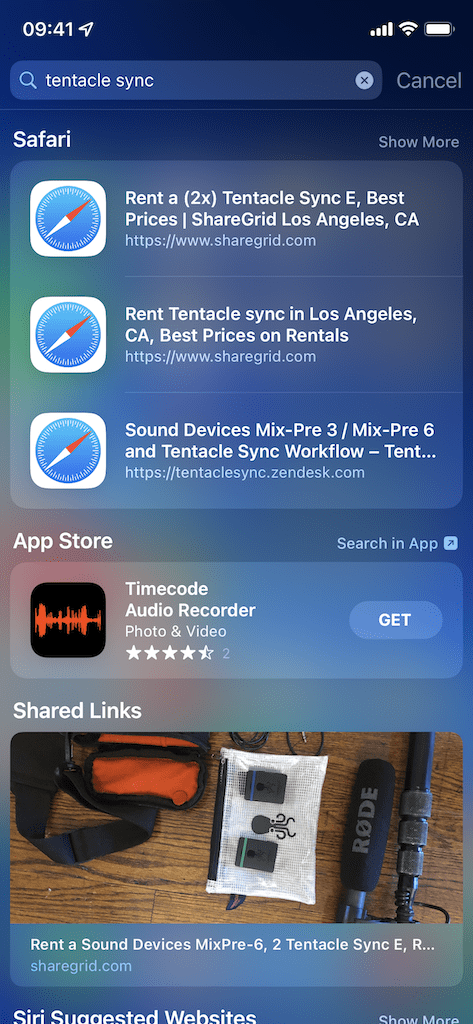
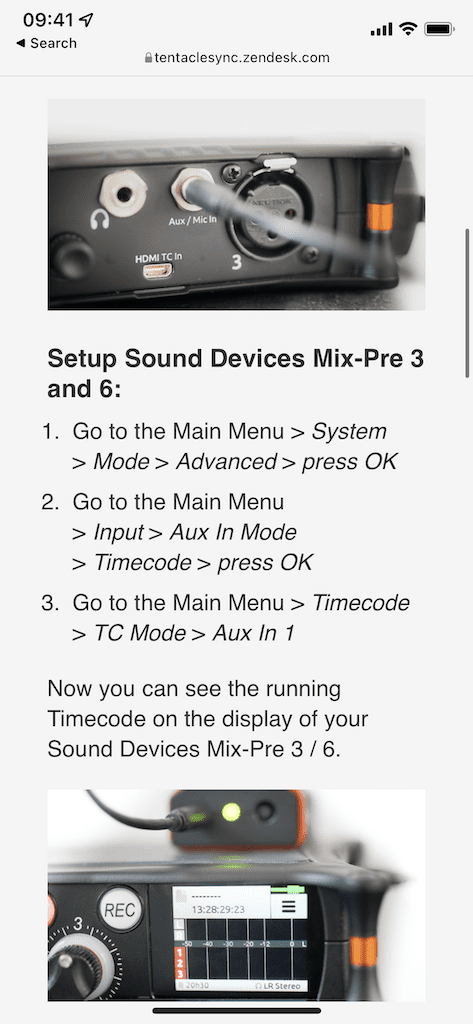
10. Потражите одређени текст
Ако тражите одређену текстуалну поруку, можете користити претрагу да бисте је брзо пронашли. Једноставно унесите кључну реч или реченицу, као што је „Ви-Фи лозинка“ или „Која је ваша адреса“ и требало би да видите број текстуалних порука који се појављују у Претрази, заједно са именом контакта и прегледом поруке. Ако не пронађете оно што тражите, додирните Тражи у апликацији да бисте били послани у алатку за претрагу порука, која ће пружити више текстуалних порука за пролазак.
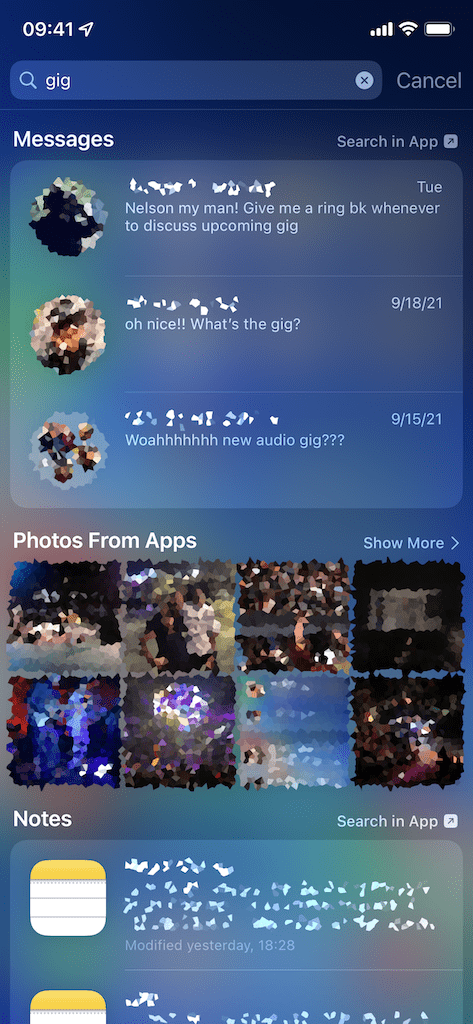
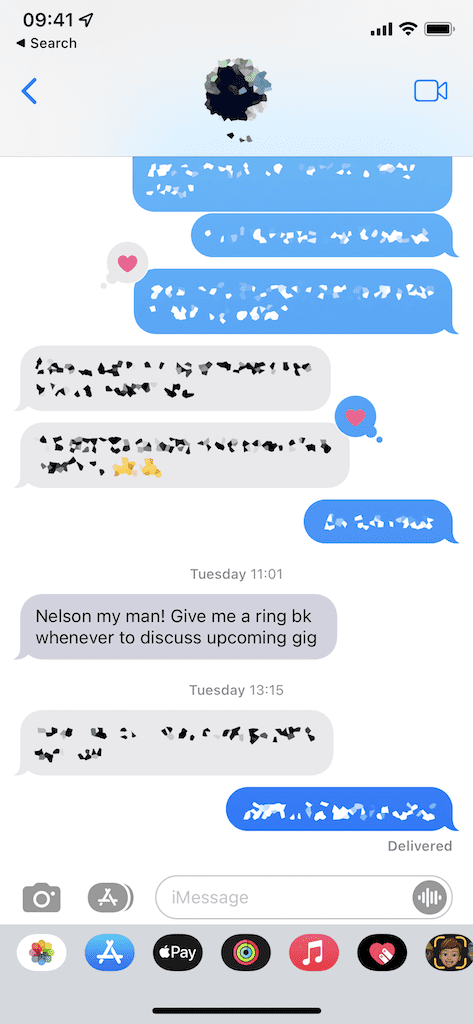
Друге ствари које можете да урадите у претрази на свом иПхоне-у
Поред десет наведених функција, постоји још неколико ствари које можете да урадите у Претрази, укључујући:
- Брзо шаљите СМС или позовите предложене контакте
- Претражујте белешке у апликацији Белешке
- Користите кључне речи да бисте примили Сири предложене веб локације
- Пронађите апликацију у Апп Сторе-у
- Добијте упутства и позовите локацију у Аппле мапама
- Претражујте е-пошту у апликацији Маил
- Пронађите подцаст или епизоду у апликацији Подцаст
- Потражите контакт сачуван на телефону
- Погледајте најновију причу у апликацији Вести
- Пронађите догађај у свом календару
- Покрените апликацију (али то сте већ знали)
- И још
Закључак
Спотлигхт Сеарцх је веома потцењена алатка која се може користити за брзо покретање било ког броја радњи, широм иОС екосистема, са једног места. Ако га никада раније нисте заиста користили, сада је можда време да испробате било који број горе наведених функција. Да ли користите претрагу, и ако јесте, за шта? Обавестите нас у коментарима испод!

волим да пишем ствари.